
उनमें से कई अपने स्वयं के बनाने की कोशिश कर रहे हैंऑडियो या वीडियो प्रारूप में परियोजनाएं, अक्सर इस समस्या का सामना करती हैं कि एक ध्वनि को दूसरे के ऊपर कैसे रखा जाए। यह हो सकता है, उदाहरण के लिए, किसी मौजूदा साउंडट्रैक या पटरियों के पारंपरिक मिश्रण पर एक मुखर भाग की रिकॉर्डिंग। बहुत बार, इस तरह के संचालन को विभिन्न प्रकार की मल्टीमीडिया प्रस्तुतियों या इसी तरह की परियोजनाओं को बनाते समय किया जाना चाहिए।
मूल रूप से, अनुमति देने के लिए कई तरीके हैंपेशेवर स्तर पर भी इस तरह की कार्रवाई करते हैं। लेकिन सबसे अधिक इस्तेमाल की जाने वाली तकनीकों का विचार सबसे सरल से शुरू होगा, और फिर अधिक जटिल लोगों पर विचार करना होगा। सच है, इस मामले में, शुरू में, संगीत में ध्वनि जोड़ने की समस्या का समाधान कम से कम प्रारंभिक स्तर पर संबंधित सॉफ़्टवेयर के ज्ञान का मतलब है। लेकिन पहले बातें पहले।
उपयोग किए गए औजारों के लिए, साउंड फाइल डालने का काम किसी भी कार्यालय संपादक में काफी सरलता से किया जा सकता है (उदाहरण के लिए, पावर प्वाइंट प्रोग्राम नीचे माना जाएगा)।

लेकिन जब यह सवाल हल करने के लिए आवश्यक है कि कैसेवीडियो में ध्वनि या ऑडियो में ध्वनि जोड़ें, आप विशेष संपादकों के बिना नहीं कर सकते। उन सभी के बीच जिनका उपयोग किया जा सकता है, निम्नलिखित सॉफ्टवेयर पैकेजों को अलग से पहचाना जा सकता है:
लेकिन ऑडियो चिपकाने की प्रारंभिक समझ के लिए यापावर प्वाइंट प्रेजेंटेशन बनाने के लिए लोकप्रिय ओवरऑल एप्लिकेशन के लिए ऑडियो ओवरले अलग से विचार करने योग्य है। यदि उपयोगकर्ता दस्तावेज़ों में मल्टीमीडिया तत्वों को जोड़ने के संदर्भ में इस कार्यक्रम को समझता है, तो अधिक जटिल अनुप्रयोगों को माहिर करना शुरू करना संभव होगा।
तो आप अपनी स्लाइड में ऑडियो कैसे जोड़ते हैं?सबसे पहले, ऑडियो फ़ाइल को सीधे प्रोग्राम फ़ोल्डर में कॉपी करना उचित है। उसके बाद, सम्मिलित मेनू से मल्टीमीडिया का चयन किया जाता है, और ऑडियो को प्रारूप के रूप में सेट किया जाता है। किसी ऑब्जेक्ट का चयन करने के बाद, आपको इंगित करने के लिए संकेत दिया जाएगा कि कब प्लेबैक शुरू होना चाहिए (यदि आप चाहें, तो आप माउस या स्वचालित क्लिक करके चुन सकते हैं)।

यदि आपको लगातार प्लेबैक प्राप्त करने की आवश्यकता हैध्वनि के साथ काम करने के मापदंडों में ऑडियो, उपयुक्त विकल्प सेट करें। एकाधिक स्लाइडशो के साथ एक ऑडियो फ़ाइल चलाने के लिए, एनीमेशन अनुभाग का उपयोग करें, जो प्रभाव सेटिंग्स मेनू और स्टॉप आफ्टर ... विकल्प का चयन करता है, और फिर स्लाइड की कुल संख्या को इंगित करता है जिसके लिए चयनित ऑडियो ट्रैक खेला जाना चाहिए।
यदि सब कुछ प्रस्तुतियों के साथ कम या ज्यादा स्पष्ट है,आप अधिक जटिल टूल पर आगे बढ़ सकते हैं। आइए एडोब ऑडिशन संपादक के उदाहरण का उपयोग करके ध्वनि को जोड़ने के तरीके के प्रश्न पर विचार करें (अन्य कार्यक्रमों में, तकनीक व्यावहारिक रूप से समान है)।

सबसे पहले, संपादक खोलें, मोड पर स्विच करेंमल्टीट्रैक रिकॉर्डिंग और संपादन, पहले ट्रैक का चयन करें, और फ़ाइल मेनू से वांछित फ़ाइल को खोलने के लिए कमांड का उपयोग करें। इसके बाद, दूसरा ट्रैक चुनें और एक ही ऑपरेशन (और प्रत्येक ट्रैक के लिए) करें। सिद्धांत रूप में, आप मुख्य मोड में एक-एक करके फाइलें खोल सकते हैं, जिसका उपयोग किसी एक फाइल को संपादित करने के लिए किया जाता है, इसे पूरी तरह से चुनें, कॉपी करें, और फिर मल्टीट्रैक मोड में वांछित ट्रैक पर पेस्ट करें।

ट्रैक्स अब शुरू में सिंक्रोनस ध्वनि करेगाप्लेबैक। यदि आपको क्रॉस साउंड (क्रॉसफेड इफेक्ट) करने की आवश्यकता है, तो आप टाइमलाइन पर आवश्यक संख्या में वांछित ट्रैक को शिफ्ट कर सकते हैं। प्रत्येक चयनित ट्रैक के लिए ध्वनि को फीका या फीका करने के लिए, आप फ़ेड आउट और फ़ेड इन के प्रभावों को लागू कर सकते हैं, पहले से ऑडियो ट्रैक के वांछित क्षेत्र को चुना है।

FL स्टूडियो जैसे सीक्वेंसर में, वांछित ऑडियो फ़ाइलको संबंधित ट्रैक पर भेजा जाता है, जिसके बाद सॉन्ग प्ले मोड (डिफ़ॉल्ट एकल पैटर्न प्ले मोड) का उपयोग करके प्लेलिस्ट में ध्वनि अनुक्रम पैटर्न द्वारा निर्धारित किया जाता है।
अन्य अनुप्रयोगों में, आप तुरंत ऑडियो ट्रैक बना सकते हैं, और फिर उनमें चयनित फ़ाइलों को सम्मिलित कर सकते हैं, या वोकल्स या एक लाइव इंस्ट्रूमेंट (अतिरिक्त फोनोग्राम के साथ या बिना) रिकॉर्ड कर सकते हैं।
उसी तरह, वीडियो एडिटर्स में साउंड टू साउंड या ऑडियो को वीडियो में कैसे जोड़ा जाए, इसका सवाल हल किया गया है।

ऐसा प्रत्येक कार्यक्रम नीचे से हैएक समर्पित समयरेखा जहां वीडियो क्लिप और चयनित ऑडियो फाइलें बस खींची और गिरा दी जाती हैं। एक ही समय में ओवरलेइंग और संयोजन का सिद्धांत PowerPoint और ऑडियो संपादकों में काम करने के समान है। यदि एप्लिकेशन ऑडियो संपादन (उदाहरण के लिए, मूवी मेकर) का समर्थन नहीं करता है, तो आप प्रसंस्करण के लिए बाहरी उपकरणों (उसी एडोब ऑडिशन) का उपयोग कर सकते हैं। लेकिन सोनी वेगास प्रो जैसे अधिकांश पेशेवर उपयोगिताओं ऐसे उपकरणों से सुसज्जित हैं।
अब प्रसंस्करण के बारे में कुछ शब्द।मान लीजिए कि किसी उपयोगकर्ता को अंतिम निर्यात में एक ही वॉल्यूम में सभी ऑडियो ट्रैक्स को ध्वनि बनाने की ज़रूरत है, उदाहरण के लिए एक एमपी 3 फ़ाइल के लिए, या जब बहुत कम या बहुत अधिक मात्रा के स्तर वाले टुकड़े हों तो बराबर करें।
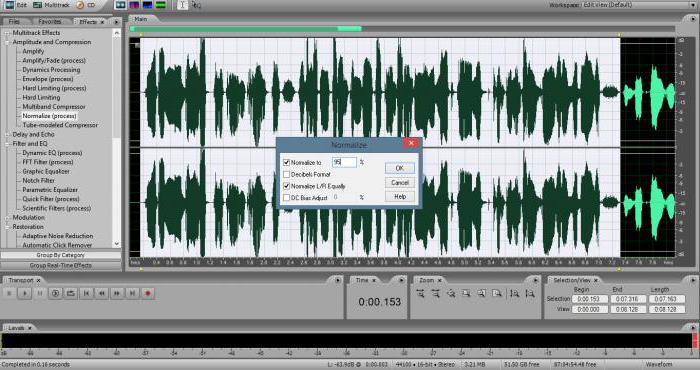
ऐसा करने के लिए, आप उपकरण का उपयोग कर सकते हैंसामान्य। एडोब ऑडिशन में, परियोजना को बचाने के बाद, एकल फ़ाइल संपादन मोड पर जाएं, सामग्री का चयन करें और फिर बाएं मेनू में सामान्यीकृत बटन पर क्लिक करें। इसी तरह, आप ईक्यू या कंप्रेसर जैसे विभिन्न प्रकार के प्रभाव लागू कर सकते हैं, जो एक अधिक दिलचस्प और गर्म ध्वनि पैदा करेगा।
यदि उपयोगकर्ता के पास ऐसे उपयोग करने का कौशल हैकोई कार्यक्रम नहीं है, आप अंतिम प्रसंस्करण (एएएमएस - ऑटो ऑडियो मास्टरिंग सिस्टम) के लिए एक स्वचालित एप्लिकेशन इंस्टॉल कर सकते हैं। इसका लाभ न केवल इस तथ्य में निहित है कि यहां उपयोगकर्ता की भागीदारी केवल टेम्पलेट की पसंद और फ़ाइल को संपादित करने के लिए कम है, बल्कि इस तथ्य में भी है कि टेम्पलेट को स्वयं द्वारा बनाया जा सकता है, उदाहरण के लिए, शुरुआत में अपने पसंदीदा समूह की रचना का चयन करके। उसके बाद, कस्टम ट्रैक को कुछ कलाकार की मूल रचना की ध्वनि विशेषताओं के अनुसार संसाधित किया जाएगा।
यह सबसे इष्टतम है कि जोड़ने के लिए बनी हुई हैअन्य ध्वनि पर, वीडियो पर, और स्लाइड के रूप में ग्राफिक्स पर ध्वनि थोपने का विकल्प अभी भी ऑडियो संपादकों का उपयोग करना है, खासकर जब से संबंधित प्रारूप के आयात फ़ंक्शन सक्रिय होने पर उनमें से अधिकांश वीडियो के साथ काम कर सकते हैं। इसके अलावा, उनकी मदद से, आप वीडियो से ऑडियो भी निकाल सकते हैं, और फिर अपनी आवश्यकताओं के लिए इसका उपयोग कर सकते हैं।


























